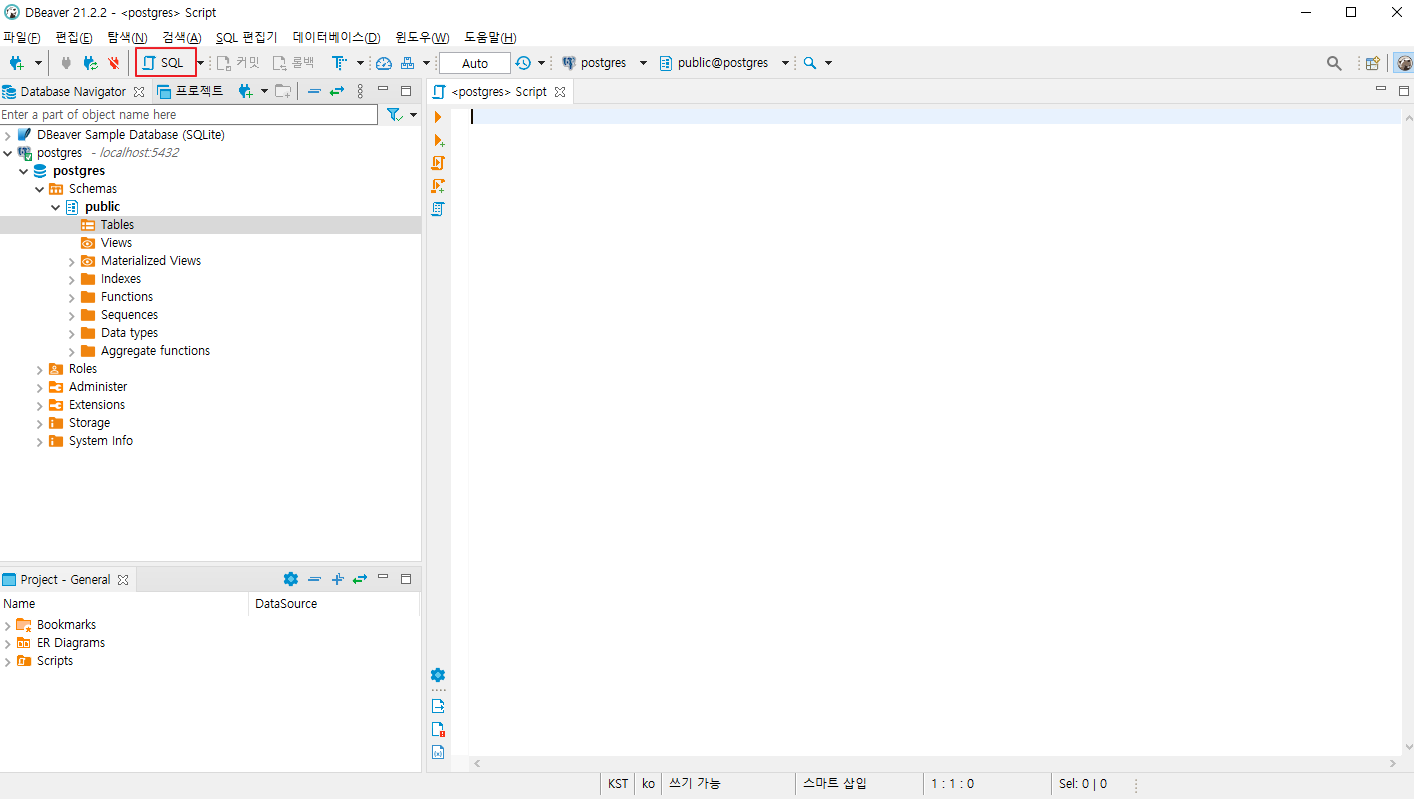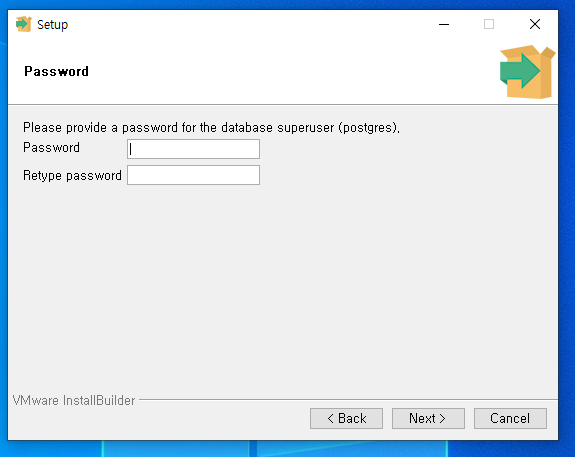1) 테이블 경로로 가서 데이터 가져오기를 선택 합니다.

2) 다음을 눌러 CSV 파일을 선택 합니다.

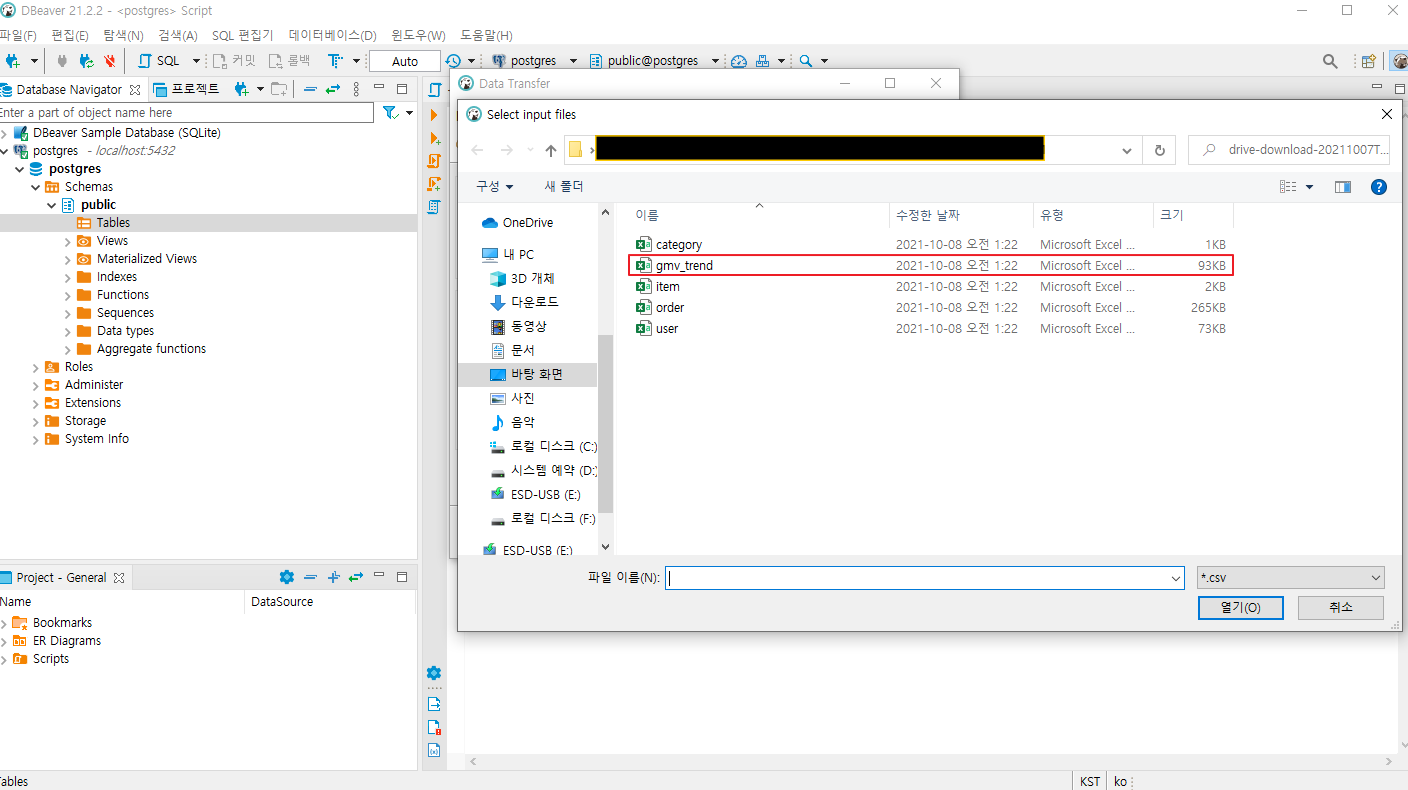
3) 그럼 자동으로 컬럼명, 타입을 가져옵니다. 수정하고 싶으면 Columns를 눌러 수정합니다.
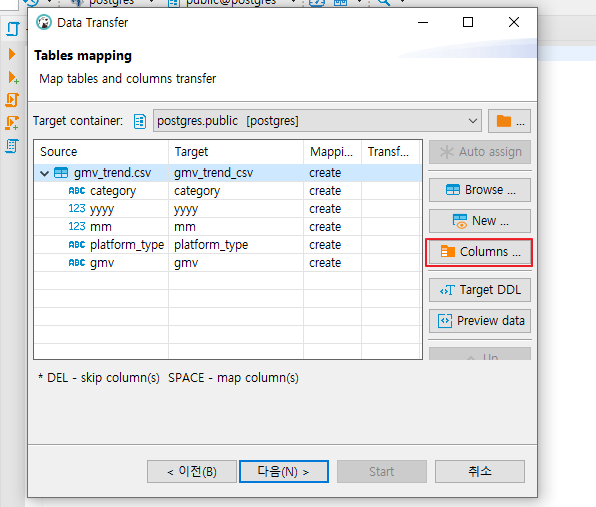

4) 다음, Start 를 눌러 테이블 가져오기 및 생성을 완료합니다.

5) 테이블 생성 완료 및 데이터 확인

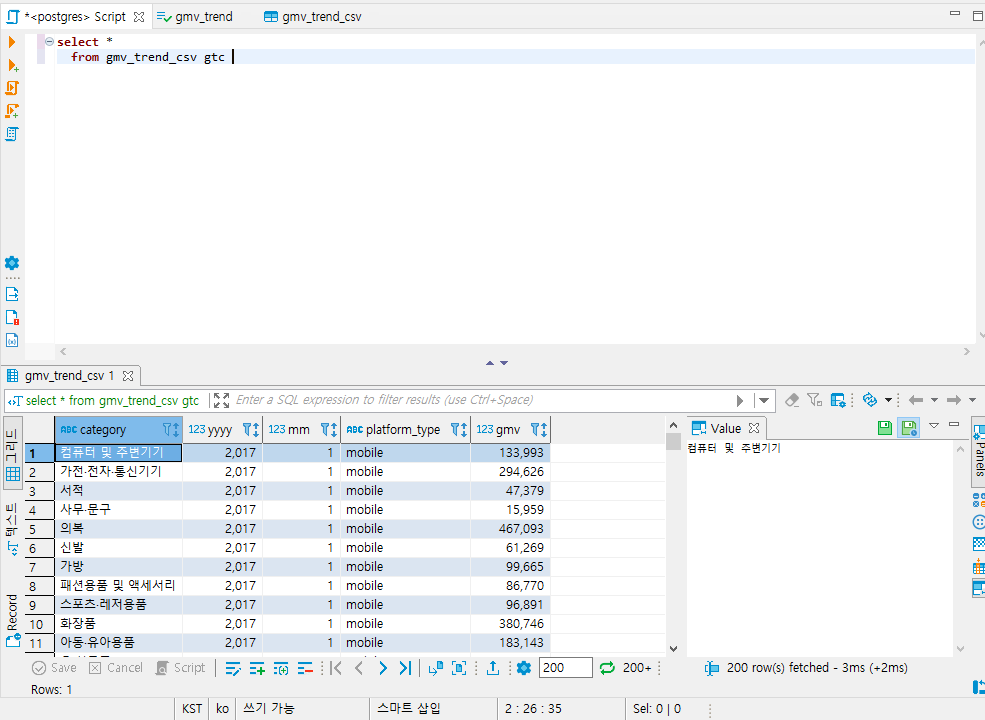
'PostgreSQL' 카테고리의 다른 글
| [PostgreSQL] 2. DBeaver 설치, PostgreSQL 연결 (0) | 2021.10.08 |
|---|---|
| [PostgreSQL] 1. PostgreSQL 설치 (0) | 2021.10.08 |